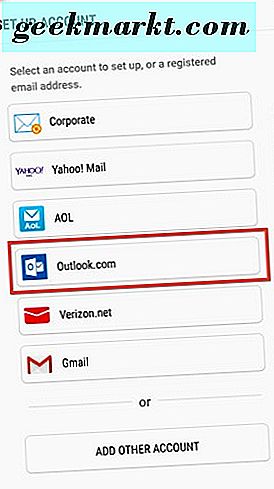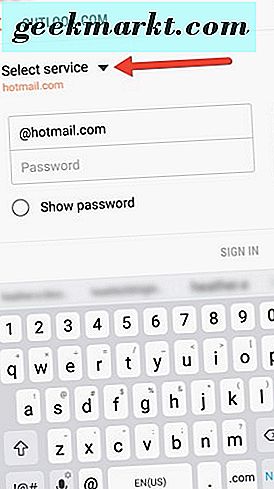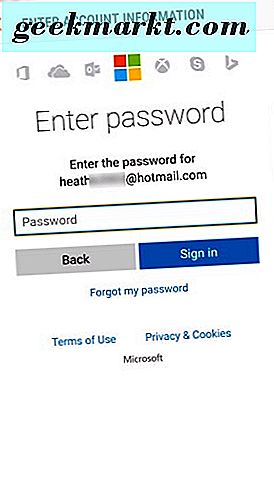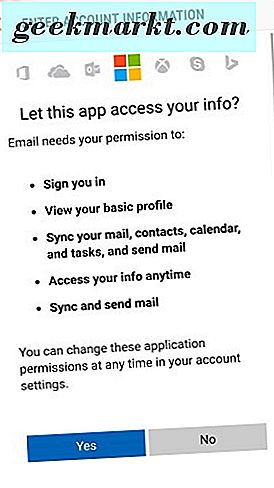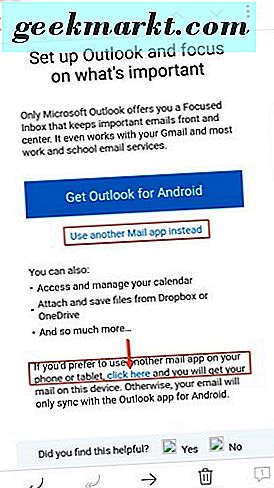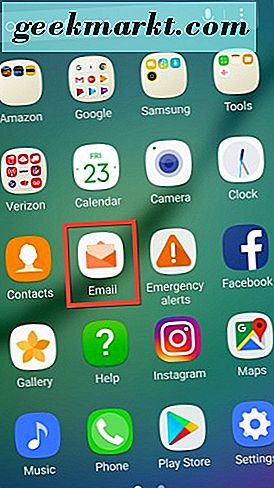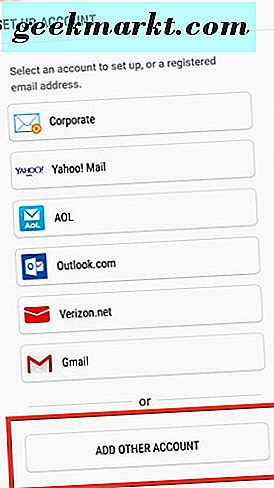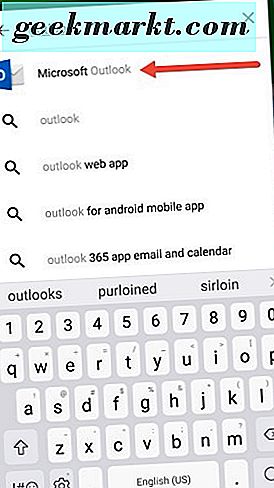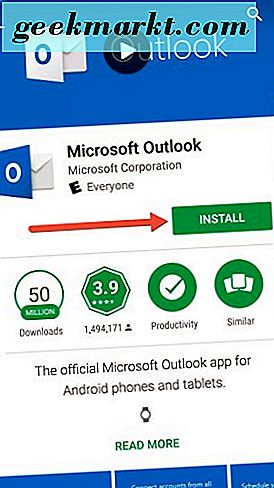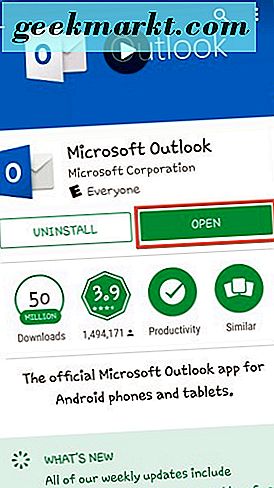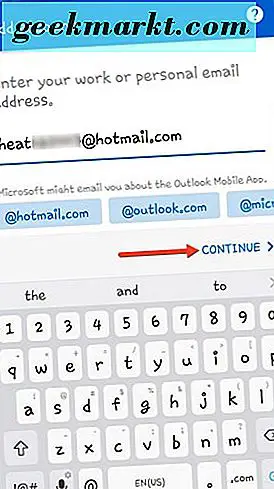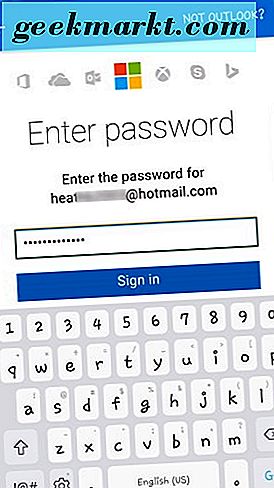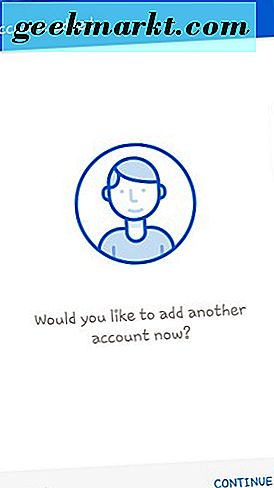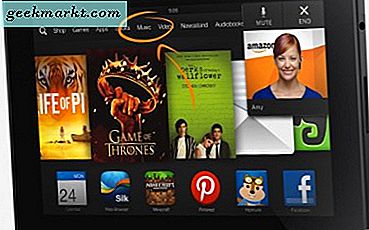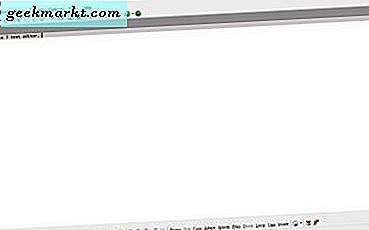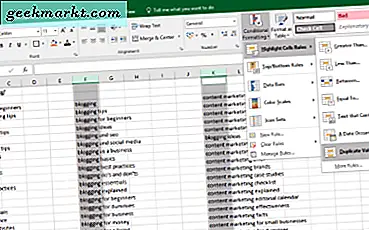Det er enkelt å sette opp e-posten din på Android. Enten du er ny til Android eller bytter over, tar det bare noen få skritt, så får du e-posten din i gang.
Det spiller ingen rolle hvilken e-postleverandør du bruker, men vi snakker om å få Hotmail-kontoen din konfigurert på din Android-smarttelefon i dette innlegget.
Jeg begynner med hvordan du får Hotmail-e-postoppsettet med telefonens standard e-postprogram. Den forhåndsinstallerte e-postappen på smarttelefonen din er funnet på startskjermen. Det er også mulig å få tilgang til det gjennom appsladen din.
La oss komme inn på å konfigurere Hotmail-e-postkontoen din med din Android-smarttelefon eller -enhet.
Oppsett Hotmail med standardprogram
På min Android-enhet kalles standard e-postprogrammet bare e-post. Den er funnet på startskjermen og i app-skuffen. Jeg bruker en Samsung Galaxy S6 Edge. 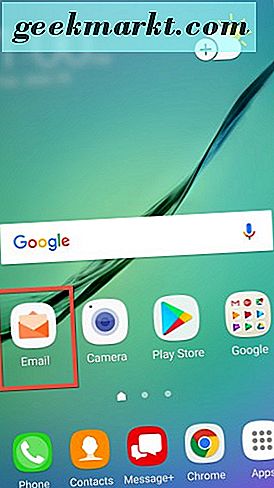
Først åpner du e-postprogrammet. Deretter kan du konfigurere Hotmail-kontoen din ved å velge Outlook.com under de oppgitte e-postleverandørene.
- Trykk på Outlook.com-knappen.
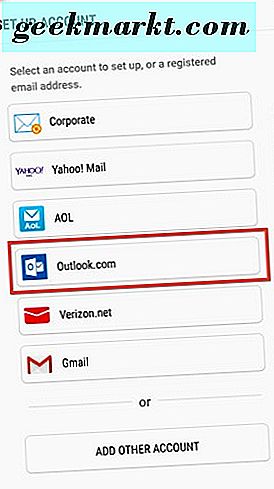
- På neste skjermbilde, under Velg tjeneste, trykk på nedpilen og trykk på Hotmail.com.
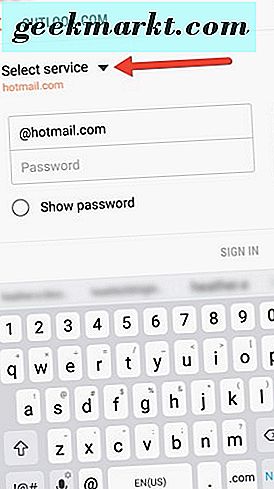
- Deretter skriver du inn e-postadressen din for Hotmail-kontoen din i den oppgitte boksen.
- Da, når du trykker på passordboksen, vises Hotmail.com-e-postpassordsiden, og du oppgir passordet ditt. Trykk nå på innloggingsknappen.
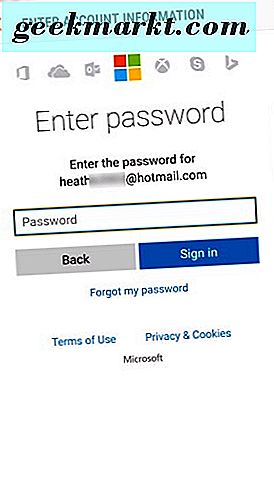
- La e-postprogrammet få tilgang til Hotmail-kontoinformasjonen din og synkronisere dem ved å trykke på ja-knappen.
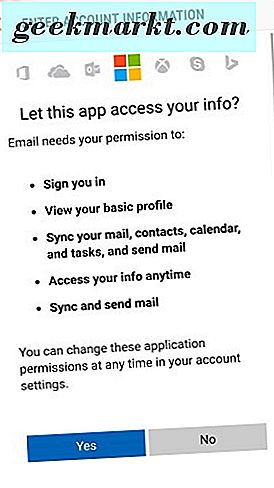
- Du vil motta en e-postmelding som vil gi deg beskjed, du kan bruke Outlook-e-postprogrammet til e-postopphenting, eller hvis du foretrekker å bruke enhetens program, trykker du på en kobling i e-posten, slik at den kan synkroniseres med den i stedet.
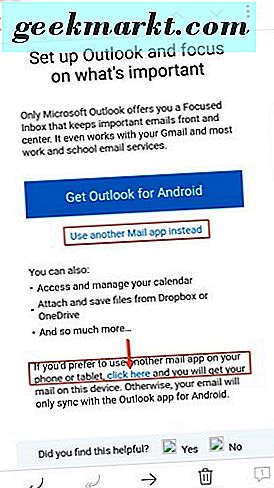
En annen måte å få Hotmail-e-postkontoen på, er å følge disse trinnene nedenfor.
- Trykk på e-postappen i app-skuffen eller fra Android-startskjermbildet.
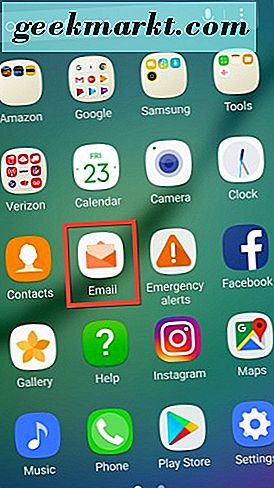
- Deretter konfigurerer du Hotmail-kontoen din ved å trykke på Legg til annen konto nederst på skjermbildet for e-postprogrammer.
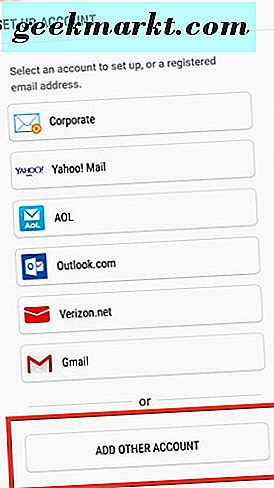
- Skriv inn Hotmail-e-postadressen din i den oppgitte boksen. Etter at du har gjort det, spør Android-telefonen din eller telefonen om å skrive inn ditt Hotmail-passord. Når du er ferdig med å skrive inn passordet ditt, trykker du på den blå tegnknappen.
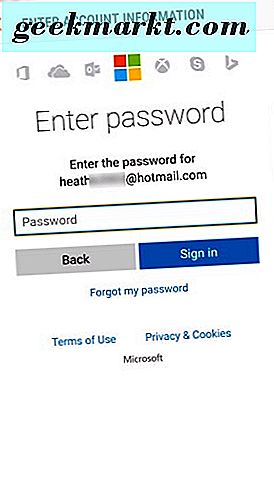
Bruk Outlook-programmet for Hotmail
Hvis du går over til Google Play-butikken, kan du få Outlook-e-postprogrammet. Den er designet spesielt for bruk med Hotmail og Outlook-postkontoer. Du kan til og med bruke den til andre e-postkontoer hvis du har dem.
Outlook-applikasjonen for Android gjør Hotmail-e-postflyten din, og den er veldig tilpassbar til dine e-postbehov.
- Gå til Google Play Butikk. Skriv inn Outlook i søkefeltet. Da er det første som vises i listen Microsoft Outlook-applikasjonen, velg den.
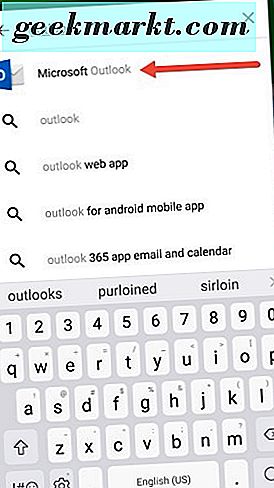
- Trykk på den grønne installasjonsknappen for å få Microsoft Outlook Mail-appen. Den lastes ned til Android-smarttelefonen din.
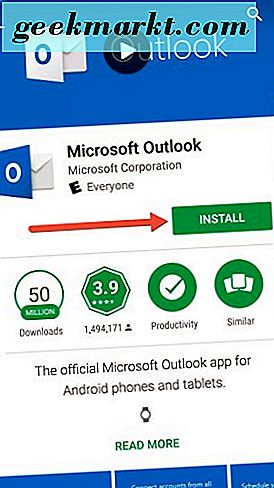
- Deretter trykker du på den grønne åpne knappen for Microsoft Outlook for å konfigurere Hotmail-e-postkontoen din.
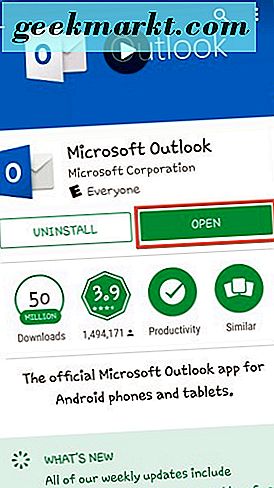
- Trykk på den blå startknappen når Outlook-appen starter.

- Nå skal du skrive inn Hotmail-e-postadressen din. Deretter velger du Fortsett.
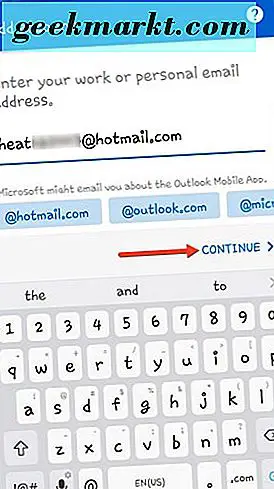
- Du er instruert til å skrive inn ditt Hotmail-passord i boksen. Når du har tastet inn passordet ditt, trykker du på den blå tegnknappen. Din Hotmail-konto blir deretter autentisert med Outlook-appen.
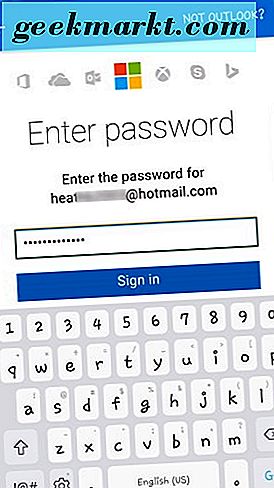
- Du kan legge til en annen Hotmail-e-postkonto eller trykke på hoppalternativet nederst til venstre på Android-smarttelefonskjermen.
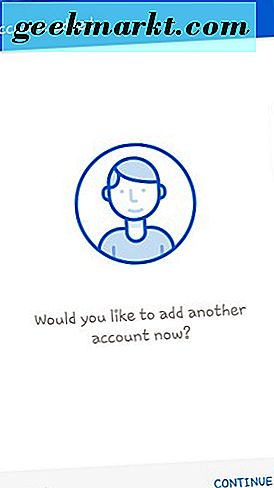
- Endelig får du en introduksjon til hovedfunksjonene i Outlook Mail-appen. Du kan enten gå gjennom dem eller hoppe ned på nedre venstre side igjen.
Du har valget om å bruke en fokusert innboks der bare viktige og tillatte e-postmeldinger vises. Alternativt kan du også bytte til andre som lar deg se alle e-postene dine, uansett hastighet.
Wrapping Up
Du kan konfigurere Hotmail-e-postkontoen din ved å enten bruke standardprogrammet for Android-smarttelefoner eller bruke e-postprogrammet for Microsoft Outlook. Uansett vil du ha ting satt opp på kort tid med noen få enkle å følge trinnene.
Hvis du vil ha et mer ekte Hotmail-utseende, vil du sjekke ut Outlook-appen. Den er tilgjengelig gratis fra Google Play-butikken. Du har også mulighet til å konfigurere andre e-postleverandørkontoer i Microsoft Outlook-appen hvis du velger.
Pass på at du ikke går glipp av viktige e-poster og få Hotmail-kontoen din konfigurert på Android-smarttelefonen din uten veiledning.